几何画板怎样绘制正六边形的操作常常困扰着不少用户,下面笔者就分享了几何画板绘制正六边形的操作步骤,不懂的朋友一起来看看吧。
几何画板绘制正六边形的操作步骤

新建参数。打开几何画板,单击上方菜单栏“数据”菜单,在其下拉选项选择“新建参数”命令,在弹出的对话框输入数值6,点击确定,这样就新建了如图所示的参数。

选择正多边形工具。比如要固定正多边形的中心画正多边形,首先要单击左侧侧边栏“自定义工具”按钮,在弹出的工具包下选择“正多边形”——“正n边形(n≤42)(如图所示)”。
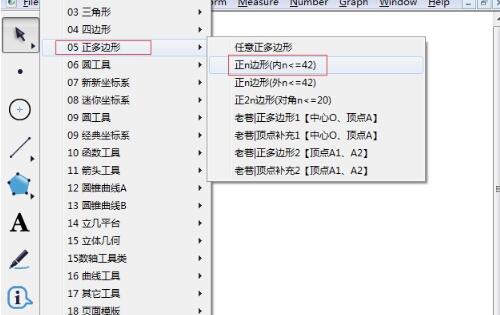
绘制正六边形。选择好工具后,点击一下新建的参数t1,在画板空白位置单击一下画一个点,作为正六边形的中心,继续拖动鼠标在适当位置单击,就能绘制正六边形。
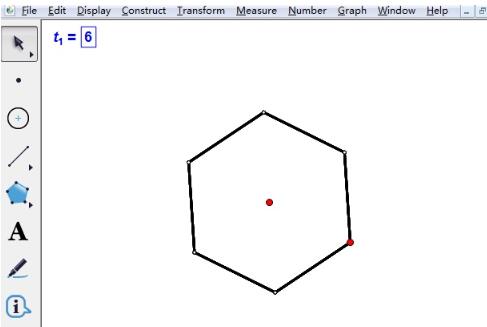
还不了解几何画板绘制正六边形的操作步骤的朋友们,不要错过小编带来的这篇文章哦。







